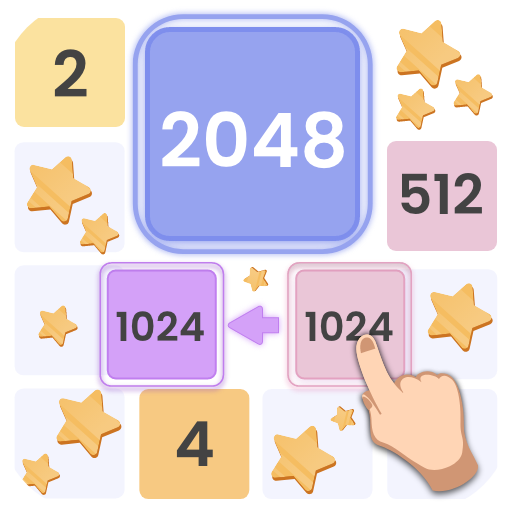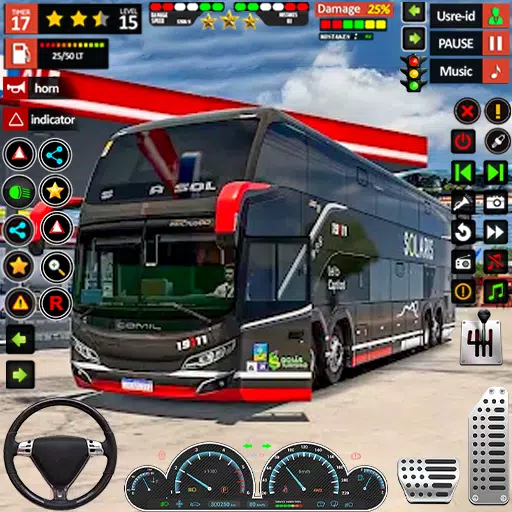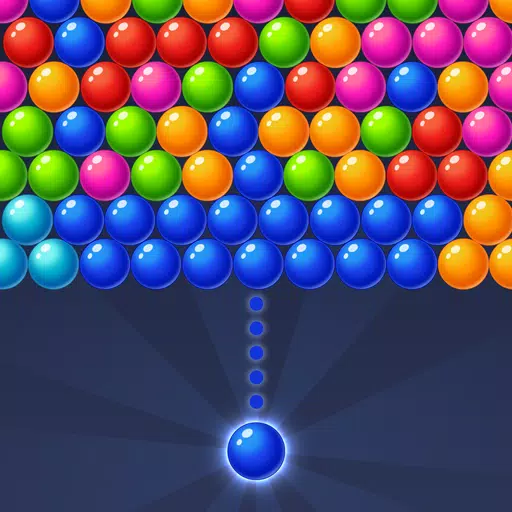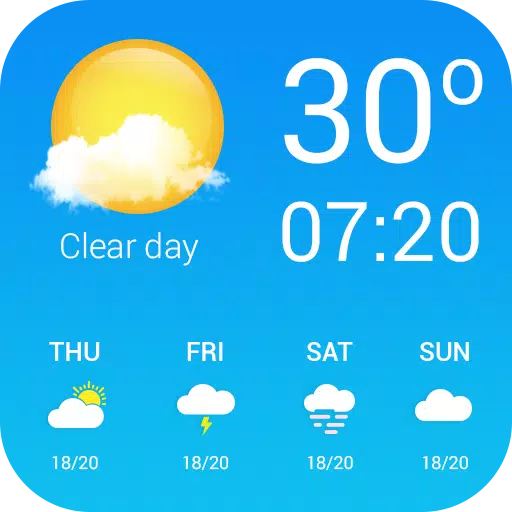Fortnite 6 장 : Max FPS 부스트에 대한 PC 설정 최적화
열악한 프레이머와 지연을 다루는 경우 * fortnite *를 재생하면 실망스러운 경험이 될 수 있지만 좋은 소식은 설정을 최적화하면 게임 플레이를 크게 향상시킬 수 있다는 것입니다. 다음은 *Fortnite *를위한 최고의 PC 설정에 대한 포괄적 인 안내서로, 성능 문제의 번거 로움없이 게임을 최대한 활용할 수 있도록합니다.
Fortnite 최고의 디스플레이 설정
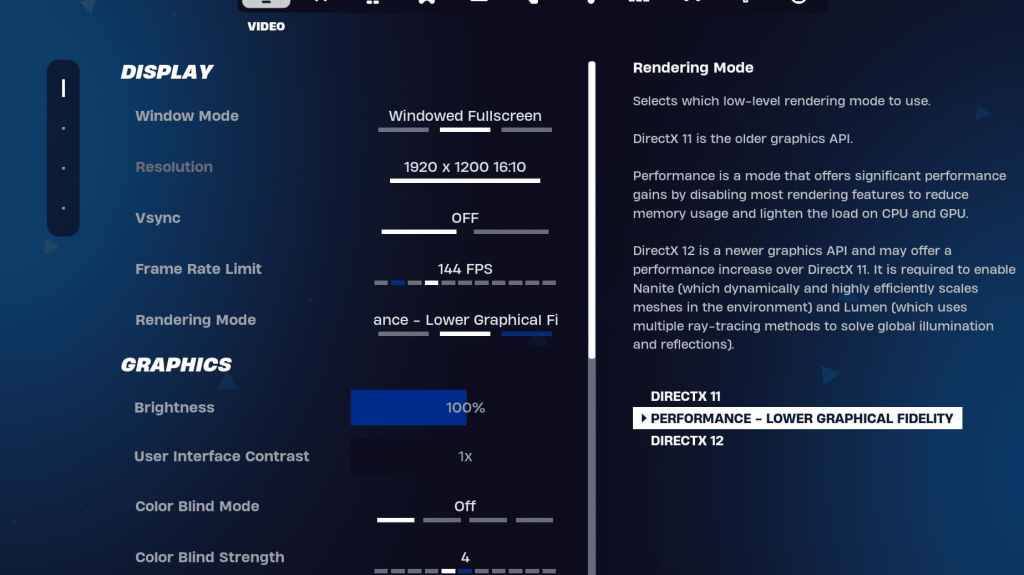 * fortnite *의 비디오 섹션은 성능 최적화에 중요한 디스플레이 및 그래픽 하위 섹션으로 나뉩니다. 디스플레이 섹션에 가장 적합한 설정으로 다이빙해 봅시다.
* fortnite *의 비디오 섹션은 성능 최적화에 중요한 디스플레이 및 그래픽 하위 섹션으로 나뉩니다. 디스플레이 섹션에 가장 적합한 설정으로 다이빙해 봅시다.
| 환경 | 추천 |
| 윈도우 모드 | 최고의 성능을 위해 전체 화면. 응용 프로그램간에 자주 전환하면 창 전체 화면으로 전환하십시오. |
| 해결 | 모니터의 기본 해상도 (일반적으로 1920 × 1080). 덜 강력한 PC를 사용하는 경우 낮추십시오. |
| v-sync | 입력 지연을 최소화하기 위해 꺼짐. |
| 프레임 속도 한도 | 모니터의 새로 고침 비율을 일치시킵니다 (예 : 144, 240). |
| 렌더링 모드 | 가장 높은 FPS의 성능. |
렌더링 모드 - 선택해야합니다
* Fortnite*는 성능, Directx 11 및 DirectX 12의 세 가지 렌더링 모드를 제공합니다. Directx 11은 대부분의 시스템에서 안정적이며 잘 실행되며 Directx 12는 향상된 그래픽 옵션으로 최신 설정에서 성능을 향상시킬 수 있습니다. 그러나 성능이 최소화되고 입력 지연이 최소화 되려면 시각적 품질을 희생하지만 프로 플레이어가 선호하는 성능 모드를 선택하십시오.
관련 : Fortnite Ballistic의 최상의로드 아웃
Fortnite 최고의 그래픽 설정
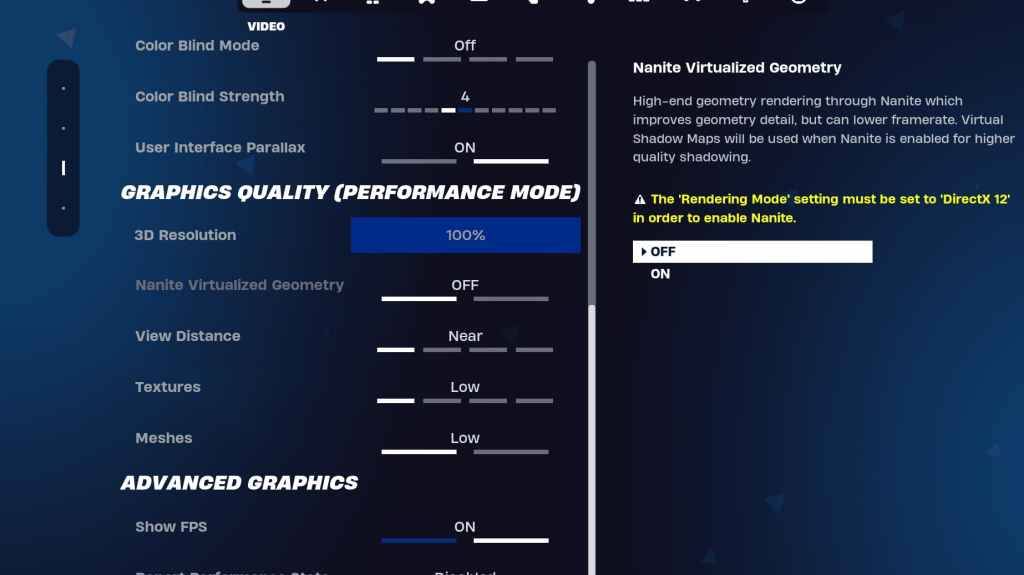 그래픽 설정은 실제로 FPS를 크랭크 할 수있는 곳입니다. 여기서 게임이 더 적은 리소스를 사용하려는 모습을 조정하여 PC가 더 많은 프레임을 생성 할 수있게합니다. 그래픽 섹션에 가장 적합한 설정은 다음과 같습니다.
그래픽 설정은 실제로 FPS를 크랭크 할 수있는 곳입니다. 여기서 게임이 더 적은 리소스를 사용하려는 모습을 조정하여 PC가 더 많은 프레임을 생성 할 수있게합니다. 그래픽 섹션에 가장 적합한 설정은 다음과 같습니다.
| 환경 | 추천 |
| 품질 사전 설정 | 낮은 |
| 반 알리 아스 및 슈퍼 해상도 | 반 알리 아스 및 슈퍼 해상도 |
| 3D 해상도 | 100%. 로우 엔드 PC가 있으면 70-80% 사이로 설정하십시오. |
| Nanite Virtual Geometry (DX12에서만) | 끄다 |
| 그림자 | 끄다 |
| 글로벌 조명 | 끄다 |
| 반사 | 끄다 |
| 거리를 봅니다 | 서사시 |
| 질감 | 낮은 |
| 효과 | 낮은 |
| 사후 처리 | 낮은 |
| 하드웨어 광선 추적 | 끄다 |
| NVIDIA LOW LADENCY 모드 (NVIDIA GPUS 만 사용) | on+부스트 |
| FPS 표시 | ~에 |
Fortnite 최고의 게임 설정
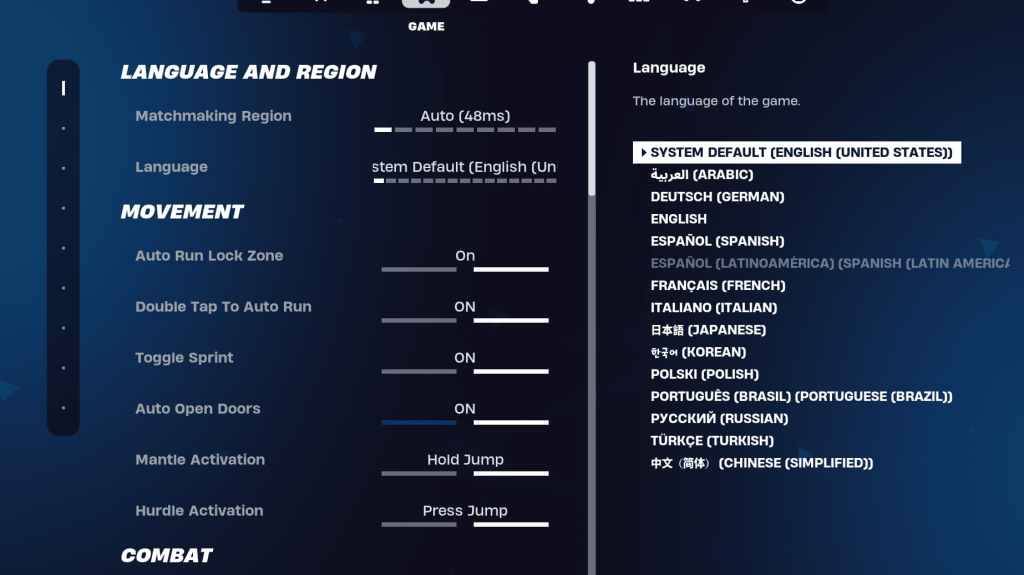 * fortnite *의 게임 설정 탭은 FPS에 직접적인 영향을 미치지 않지만 특히 편집, 빌딩 및 움직임에 게임 플레이 경험을 최적화하는 데 중요합니다. 조정할 몇 가지 주요 설정은 다음과 같습니다.
* fortnite *의 게임 설정 탭은 FPS에 직접적인 영향을 미치지 않지만 특히 편집, 빌딩 및 움직임에 게임 플레이 경험을 최적화하는 데 중요합니다. 조정할 몇 가지 주요 설정은 다음과 같습니다.
움직임
- 자동 열린 문 : on
- 자동 실행에 대한 이중 탭 : ON (컨트롤러 용)
나머지 설정은 일반적으로 기본값으로 남겨 둘 수 있습니다.
전투
- 스왑 픽업을 유지하십시오 : on (사용 키를 유지하여 지상에서 무기를 바꿀 수 있음)
- 토글 타겟팅 : 개인 선호도 (보류 또는 전환 사이에서 범위로 선택)
- 자동 픽업 무기 : on
건물
- 건물 재설정 선택 : OFF
- 사전 편집 옵션 비활성화 : OFF
- 터보 빌딩 : 꺼짐
- 자동 확인 편집 : 개인 선호도 (확실하지 않은 경우 둘 다 사용)
- 간단한 편집 : 개인 선호도 (초보자를위한 편집 편집)
- 간단한 편집 : on (간단한 편집이 켜져있는 경우에만 효과적)
게임 탭의 나머지 설정은 게임 플레이 나 성능에 영향을 미치지 않는 삶의 품질 기능입니다.
Fortnite 최고의 오디오 설정
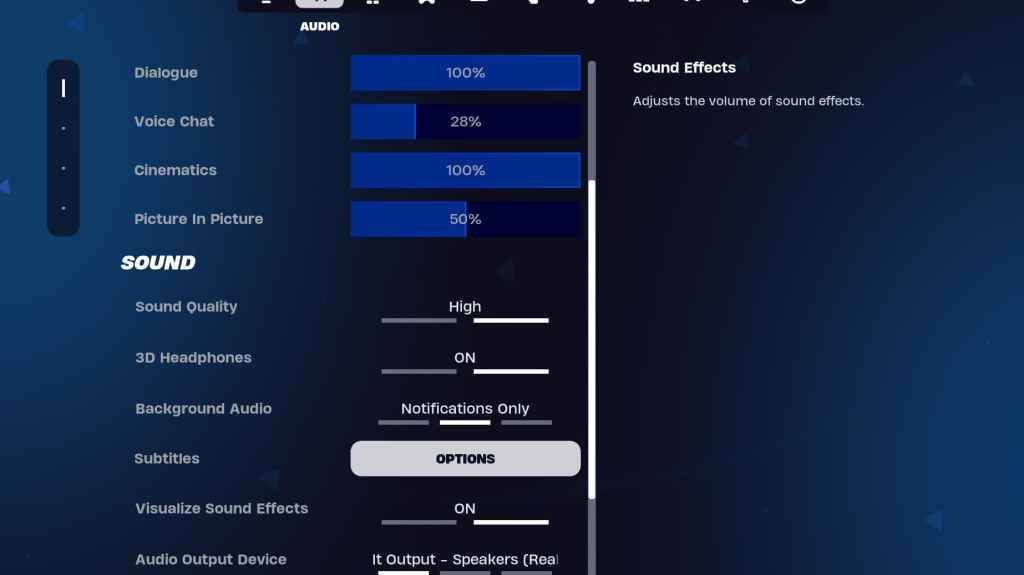 오디오는 *fortnite *에서 중요한 역할을하며 적의 움직임과 다른 중요한 소리를 감지하는 데 도움이됩니다. 게임의 기본 오디오 설정은 일반적으로 좋지만 3D 헤드폰을 활성화하고 음향 효과를 시각화하여 경험을 향상시킬 수 있습니다. 3D 헤드폰은 방향성 오디오를 개선하지만 모든 헤드폰에서 완벽하게 작동하지 않을 수 있으므로 일부 실험이 필요할 수 있습니다. 음향 효과 시각화는 발자국이나 가슴과 같은 사운드에 대한 시각적 지표를 제공합니다.
오디오는 *fortnite *에서 중요한 역할을하며 적의 움직임과 다른 중요한 소리를 감지하는 데 도움이됩니다. 게임의 기본 오디오 설정은 일반적으로 좋지만 3D 헤드폰을 활성화하고 음향 효과를 시각화하여 경험을 향상시킬 수 있습니다. 3D 헤드폰은 방향성 오디오를 개선하지만 모든 헤드폰에서 완벽하게 작동하지 않을 수 있으므로 일부 실험이 필요할 수 있습니다. 음향 효과 시각화는 발자국이나 가슴과 같은 사운드에 대한 시각적 지표를 제공합니다.
관련 : Fortnite에서 Eula를 받아들이는 방법
Fortnite 최고의 키보드 및 마우스 설정
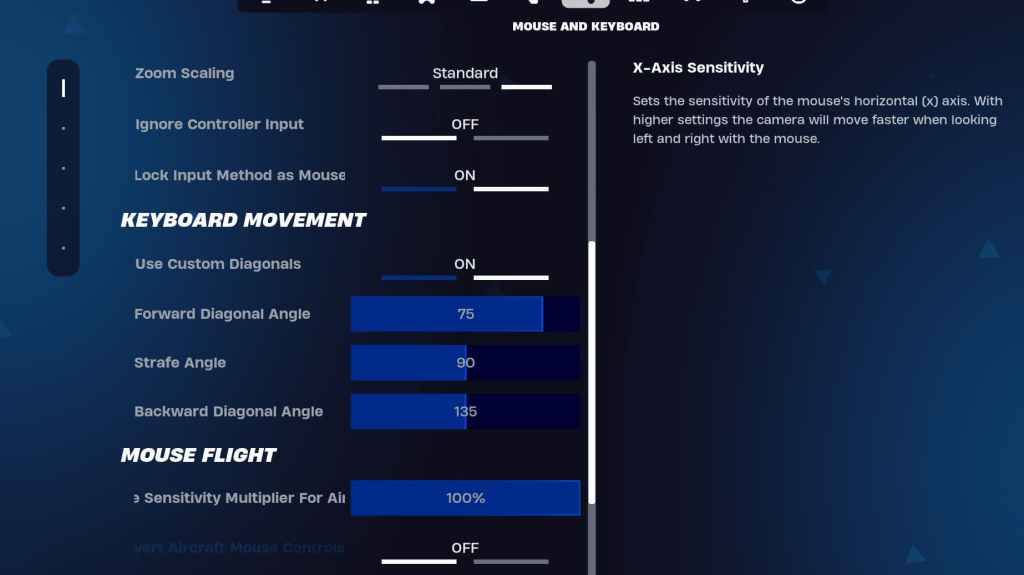 * fortnite *를 최적화하기위한 최종 중요한 섹션은 키보드 및 마우스 설정입니다. 여기서 감도 및 기타 컨트롤을 조정합니다. 이 탭에 인접 해 KeyBinds 구성을위한 키보드 컨트롤 탭이 있습니다.
* fortnite *를 최적화하기위한 최종 중요한 섹션은 키보드 및 마우스 설정입니다. 여기서 감도 및 기타 컨트롤을 조정합니다. 이 탭에 인접 해 KeyBinds 구성을위한 키보드 컨트롤 탭이 있습니다.
키보드 및 마우스 탭에서 다양한 감도를 조정할 수 있습니다.
- X/Y 민감도 : 개인 취향
- 민감도 타겟팅 : 45-60%
- 범위 민감도 : 45-60%
- 구축/편집 감도 : 개인 취향
키보드 움직임
- 사용자 정의 대각선을 사용하십시오 : on
- 전진 각도 : 75-78
- 스트라페 각도 : 90
- 뒤로 각도 : 135
KeyBinds의 경우 기본 설정으로 시작할 수 있지만 플레이 스타일에 맞지 않으면 사용자 정의하십시오. KeyBinds를위한 하나의 크기에 맞는 솔루션은 없습니다. 그것은 개인적인 취향에 관한 것입니다. 보다 자세한 지침은 Best * Fortnite * Keybinds에 대한 가이드를 확인하십시오.
*fortnite *의 최상의 설정을 다룹니다. * Fortnite * Ballistic을 준비하는 경우 해당 모드의 최적 설정도 확인하십시오.
* Fortnite*는 메타 퀘스트 2 및 3을 포함한 여러 플랫폼에서 사용할 수 있습니다.
-
1

일본에서 사카모토 퍼즐이 풀리다
Jan 27,2025
-
2

Alien : Romulus '고정'끔찍한 Ian Holm CGI를위한 팬들은 여전히 꽤 나쁘다고 생각합니다.
Mar 03,2025
-
3

Roblox King Legacy: 2024년 12월 코드(업데이트됨)
Dec 24,2024
-
4

Roblox : 독점적 인 "Squid Game"시즌 2 시즌 2 코드 받기 서사시 보상.
Feb 20,2025
-
5

Apex Legends의 동시 플레이어 수가 계속 감소하고 있습니다.
Dec 30,2024
-
6

Call Of Duty: Black Ops 6 베타 테스트 날짜 확인
Jan 05,2025
-
7

Marvel Rivals는 미드 타운지도 업데이트 데뷔합니다
Feb 02,2025
-
8

Roblox: 악명 코드(2025년 1월)
Jan 17,2025
-
9

은유 : Refantazio는 2025 년 1 월에 새로운 업데이트를 출시합니다
Feb 20,2025
-
10
![[비전 계절은 Torchlight : Infinite에 도착합니다]](https://img.68xz.com/uploads/87/173654282367818a67955c0.jpg)
[비전 계절은 Torchlight : Infinite에 도착합니다]
Jan 29,2025
-
다운로드

Magnet Hero
행동 / 45.6 MB
업데이트: Feb 11,2025
-
다운로드

Bulma Adventure 2
평상복 / 57.55M
업데이트: Mar 09,2024
-
다운로드

Love and Deepspace Mod
시뮬레이션 / 2.79M
업데이트: Jun 10,2023
-
4
ALLBLACK Ch.1
-
5
Raising Gang-Girls:Torment Mob
-
6
Rusting Souls
-
7
Mr.Billion: Idle Rich Tycoon
-
8
Brawl Box Stars Simulator
-
9
VRNOID demo(Meta Quest)
-
10
아이를위한 아기 학습 모양